Oglas
Z enostavnim preizkušenim načinom lahko ustvarite spodobne slike za objave na spletnem dnevniku, ne glede na veščine urejanja slik.
Soočimo se s tem. Nikogar ne zanima (ali dobro) na področjih, kot so fotografija, oblikovanje in urejanje slik. Toda mnogi od nas še vedno morajo redno sodelovati s slikami, ker tvorijo jedro vizualne narave spleta.
Če vam iskanje in urejanje slik zveni grozno opravilo, vam lahko sledimo štiri korake sledite, da bo postopek manj boleč in še vedno dobite dobre slike, ki jih lahko uporabite v objavah na spletnem dnevniku in drugih krajih. PicMonkey, super spletni urejevalnik fotografij Ne namestite urejevalnika slik: namesto tega poskusite te urejevalnike fotografij v oblakuČe želite doseči res dobre rezultate, morate prenesti kakšno grafično programsko opremo ali drugo aplikacijo za urejanje in jo prestaviti skozi njene korake. Toda zdaj lahko naredite večino svojega ... Preberi več , je vse, kar potrebujete.
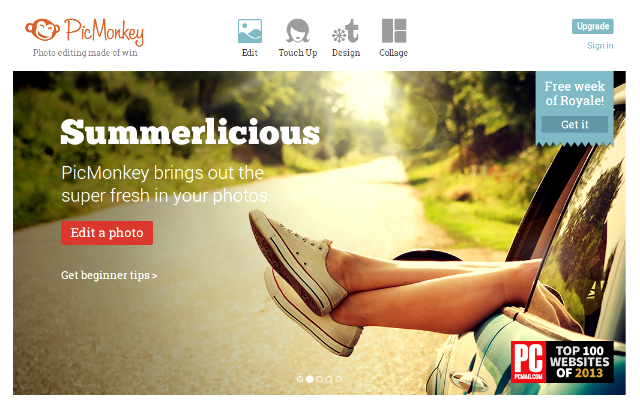
1. Poišči osnovno sliko
Obstajajo različne spletna mesta, ki ponujajo brezplačne slike z visoko ločljivostjo
5 enostavnih načinov za zajem brezplačne visoke ločljivosti slik s svojim e-poštoIskanje odlične fotografije ni tako težko. Uporaba popolne fotografije lahko pride tudi brez znoj in stroškov. Pet virov olajša vaš lov, ker se na njih preprosto naročite z e-pošto. Preberi več . Spopad je moj najljubši. Medtem ko so nekatere slike dovolj popolne, da jih je mogoče uporabiti brez urejanja, jih je za spreminjanje potrebnih veliko površin. Če začnete z dobro podobo, je vaše delo napol končano.Izberite sliko, ki je primerna za dani kontekst in dopolni spremno besedilo. Poskrbite, da bodo njegove dimenzije višje ali vsaj enake tistim, kar potrebujete za končno sliko. Za podrobnosti o uporabi in dodeljevanju bodite pozorni na licence za avtorske pravice. Za predstavitvene namene sem prenesla naslednjo sliko MorgueFile.
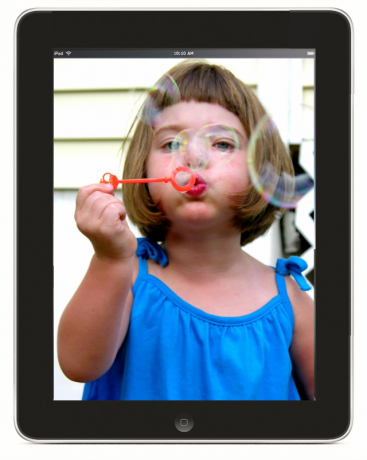
2. Natančno določite dimenzije
Odprite spletno mesto PicMonkey, kliknite na Uredi v zgornji vrstici in izberite sliko, ki jo želite urediti. Odprlo se bo PicMonkey Osnovne spremembe, ki vsebuje vse, kar potrebujete za minimalno urejanje, o katerem bomo razpravljali tukaj.
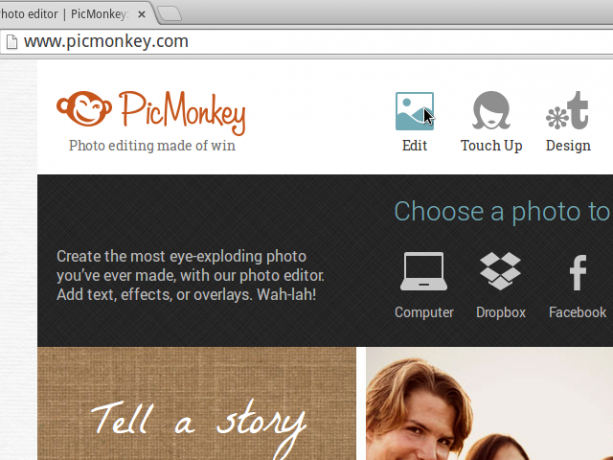
Prvo, kar boste želeli narediti, je, da obrezujete sliko, da odstranite neželene odseke, in spremenite velikost slike do končnih dimenzij, ki jih potrebujete. Če in ko obrezujete sliko, se prepričajte, da ne postane manjša od ciljne velikosti, in ne izgubi pomembnih vizualnih informacij.
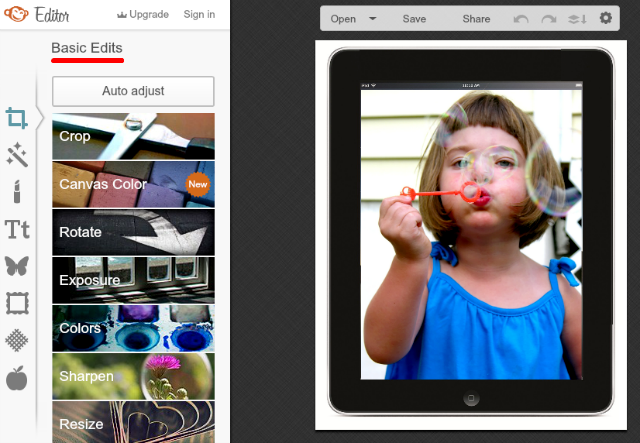
Slika, ki sem jo izbral, je bila v velikosti 1128 × 1413, moja ciljna velikost pa je bila 640 × 480. Sliko sem obrezal, da se znebim črnega okvirja iPad in približam sliko pokrajinskim dimenzijam, ki sem jih imel v mislih.
Spreminjal sem velikost nastale slike do širine 640 px in samodejno pustil višino. Slika je na velikosti 640 × 541. Nato sem ga znova ustvaril, pri čemer sem ohranil širino pri 640 px in odsekal del slike, dokler se višina ni zmanjšala na 480 px. Takole se je izkazalo.

3. Preoblikujte videz in občutek
Zdaj je čas, da izboljšate videz slike če potrebno. Včasih so PicMonkey Samodejno prilagajanje Funkcija je primerna in v enem samem kliku sliko zgleda ravno prav. Vendar pogosteje na koncu s sliko, ki je preveč svetla ali preveč temna. Ko sem uporabil Samodejno prilagajanje na zgornji sliki rezultat ni bil tako dober (kot lahko vidite spodaj).

Bolje je, da to funkcijo preskočite in prilagodite Izpostavljenost namesto tega. Počasi, le delček naenkrat, prilagodite drsnike štiričetrti - Svetlost, Poudarki, Sence, Kontrast - dokler niste zadovoljni z vizualnimi rezultati.

4. Tweak nekaj več (ali ne)
PicMonkey's Osnovne spremembe zavihek ima še nekaj možnosti: Zavrtite, Barve, in Ostrimo. Z Zavrtite funkcijo lahko fotografijo obrnete, zavrtite ali poravnate tako, kot se vam zdi primerno. Uporabljati Barve Možnost je, da so barve slike videti ostrejše in bolj nasičene. Če je slika videti zamegljena, Ostrimo lahko pomaga, da se vrne v fokus. Upoštevajte, da je treba te funkcije uporabljati previdno in samo po potrebi. Izvajanje manjših prilagoditev pogosto daje boljše rezultate kot nepremišljeno vlečenje drsnikov z enega konca na drugega.
Za zgornjo sliko sem raven nasičenosti nekoliko povišal, in to je rezultat.

Če se počutite dovolj samozavestni, lahko eksperimentirate s funkcijami, kot so filtri in učinki. Toda tudi brez teh naprednih sprememb, mora biti vaša slika v veliko boljši formi kot prej. Shranite ga v obliki png ali jpg (pomembno je vedeti primerna oblika slike Vedite, kdaj naj uporabite obliko datoteke: PNG vs. JPG, DOC vs. PDF, MP3 vs. FLACAli poznate razlike med JPG in PNG ali MP3 in FLAC? Če ne veste, katere oblike datotek bi uporabili, vas bomo vodili po njihovih razlikah. Preberi več ) in je pripravljen za uporabo.
Pridobite, nastavite, naložite
Večina urejevalnikov slik ponuja bolj ali manj podobne možnosti, namesto PicMonkeyja pa lahko uporabite katero koli od njih. Oboroženi s to enostavno tehniko, boste ugotovili, da urejanje slik ni vse tako slabo. Za vse, kar veste, vas bo morda celo zamikalo, da bi se naučili nekaj naprednih trikov, kot so ustvarjanje serije fotografij Kako spremeniti naključne posnetke v enotno videti serijo fotografijNekaj trikov vam lahko prihrani ure urejanja v programu Photoshop. Recimo, da želite združiti naključni nabor fotografij v harmonično serijo. Kako je z ustvarjalno bližnjico? Preberi več iz naključnih posnetkov ali dajejo fotografijam vintage videz Naj bodo vaše digitalne fotografije videti tako, kot da so jih posneli s Kodakovo prvo kameroČe želite, da so vaše fotografije videti tako, kot so bile posnete z ikoničnim debitantskim fotoaparatom Kodak, potrebujete mobilno aplikacijo ali dve za reprodukcijo vintage videza. Preberi več .
Naredi ti imate kakšne trike za poenostavitev in boljše urejanje slik? Delite jih v komentarjih.
Slikovni krediti: predstavljena slika je izpeljanka martinak15 via Spopadcc, ipad.001 z 3. svetovni človek preko MorgueFile
Akshata se je pred poukom o tehnologiji in pisanju izučil za ročno testiranje, animacijo in oblikovanje UX. To je združilo dve njeni najljubši dejavnosti - smiselnost sistemov in poenostavitev žargona. Pri MakeUseOf Akshata piše o tem, kako najbolje izkoristiti svoje naprave Apple.